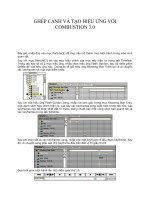Tài liệu Hiệu ứng KPT Spheroid Designer docx
Bạn đang xem bản rút gọn của tài liệu. Xem và tải ngay bản đầy đủ của tài liệu tại đây (481.15 KB, 17 trang )
CÁC HIỆU ỨNG ĐẶC BIỆT - HƯỚNG DẪN SỬ DỤNG KPT 3.0 BIÊN SOẠN : PHẠM QUANG HUY
HIỆU ỨNG KPT
SPHEROID DESIGNER
Hiệu ứng Spheroid Designer là hiệu ứng quan
trọng nhất trong bộ lọc KPT 3. Ngoài giao diện phong
phú nhất trong bất kỳ hiệu ứng nào có trong KPT 3,
hiệu ứng Spheroid Designer mang lại số lượng khả
năng mô hình 3D ảo vào trong chương trình mô phỏng
hình ảnh 2D. Với hiệu ứng Spheroid Designer, bạn có
thể tạo ra một hoặc nhiều hình cầu có nhiều nguồn
sáng, các kết cấu ánh xạ khối mô, chế độ mờ, nhiều
độ uốn cong khác nhau và nhiều hơn nữa.
Các bước tiến hành :
Khởi động chương trình Photoshop 6.0.
Chọn lệnh
File
>
Open
, chọn file ảnh bất kỳ
(nên chọn ảnh có dung lượng byte nhỏ). Ở đây
tôi chọn ảnh trong đóa CD-ROM, các bạn có
thể chọn bất kỳ ảnh nào nhưng đừng chọn ảnh
có kích thước quá lớn
Ảnh xuất hiện trên cửa sổ làm việc của chương
trình Photoshop
CÁC HIỆU ỨNG ĐẶC BIỆT - HƯỚNG DẪN SỬ DỤNG KPT 3.0 BIÊN SOẠN : PHẠM QUANG HUY
Chọn lệnh
Filter
>
KPT 3.0
>
KPT Spheroid
Designer 3.0.
Cửa sổ giao diện của hiệu ứng Spheroid Designer
xuất hiện
NHỮNG ĐẶT TÍNH MỚI
Mọi công cụ cũng như giao diện trong hiệu ứng
Spheroid Designer đều thật sự mới mẻ
CÁC HIỆU ỨNG ĐẶC BIỆT - HƯỚNG DẪN SỬ DỤNG KPT 3.0 BIÊN SOẠN : PHẠM QUANG HUY
KHỐI HÌNH CẦU LỚN
Đặt điểm nổi bật nhất trong hiệu ứng Spheroid
Designer là khối hình cầu mẫu ở giữa giao diện người
dùng (User Interface). Mẫu hình cầu này chỉ cho bạn
thấy khối cầu sẽ hiển thò như thế nào khi bạn áp đặt
vào vùng chọn trong ứng dụng chính Photoshop. õ.
Giao điện hiệu ứng Speroid Designer
Hình cầu mẫu chính này tương đương với vùng
cửa sổ xem trước Preview đối với hầu hết các hiệu ứng
khác. Ngoài việc xem trước hiệu ứng nguồn sáng, độ
kết cấu, chế độ mờ, v. . .v. . . Thật sự bạn có thể xoay
nguồn sáng chiếu trên khối cầu để xem nó như thế nào
từ những góc ảnh khác nhau. Để làm được điều này,
bạn chỉ đơn giản nhấp chuột vào khối cầu và kéo khối
cầu sang hướng bạn mong muốn. Khi bạn xoay, các
góc nguồn sáng bên trong 4 ngọn đèn sẽ thay đổi
hướng phản chiếu vào các góc xem trước mới vào khối
cầu này.
CÁC HIỆU ỨNG ĐẶC BIỆT - HƯỚNG DẪN SỬ DỤNG KPT 3.0 BIÊN SOẠN : PHẠM QUANG HUY
Lưu ý
: Khối cầu không phải là khối cầu thật và
không có mặt sau vì vậy nguồn sáng không di chuyển
quanh khối cầu ảo này. Khi ánh sáng chiếu đến biên
của hình cầu, chúng nhảy đến cạnh đối diện và di
chuyển đến đó.
Khối cầu lớn chính giữa giao diện UI Bốn khối
cầu nhỏ xung quanh giao diện UI
CÁC NGỌN ĐÈN CHIẾU SÁNG (LAMP)
Ngay bên phải dưới Sample Sphere là 4 khối cầu
nguồn sáng hay đèn chiếu sáng. Những ngọn đèn này
có thể được dùng để phát sáng (Illuminate) hoặc hút
ánh sáng (Deluminate) khối cầu.
Bạn có thể mở hoặc tắt các ngọn đèn này, bạn
chỉ cần nhấp chuột một lần vào khối cầu nguồn sáng
lớn.
CÁC HIỆU ỨNG ĐẶC BIỆT - HƯỚNG DẪN SỬ DỤNG KPT 3.0 BIÊN SOẠN : PHẠM QUANG HUY
Hai khối cầu đang tắt
Thay đổi góc nguồn sáng chiếu vào khối cầu, đơn
giản nhấp chuột và kéo vào trong một khối cầu nguồn
sáng của đèn.
Lưu ý rằng góc độ phản chiếu trong đèn chiếu là
góc mà từ đó nguồn sáng sẽ chiếu vào khối cầu của
bạn.
Bên cạnh mỗi đèn là 4 nút khối cầu nhỏ hơn.
Những nút này được sử dụng để điều khiển 4 tham số
cho mỗi ngọn đèn đang hoạt động.
PHÂN CỰC ÁNH SÁNG (LIGHT POLARITY)
Nút đầu tiên trong mỗi nhóm điều khiển phân
cực của ánh sáng hay còn gọi là cực tính. Theo mặc
đònh, hầu hết các ngọn đèn đều có cực tính dương
(Positive Polarity), có nghóa là ngọn đèn tạo ra nguồn
sáng chiếu vào trong khối cầu. Tuy nhiên, nếu bạn
nhấp chuột vào nút cực tính này, bạn có thể thiết lập
ngọn đèn này trở thành cực tính âm (Negative
Polarity), sẽ làm cho nguồn sáng hút ánh sáng ra khỏi
khối cầu. Chế độ màu và số lượng ánh sáng trong khối
cầu được các điều khiển
Light Intensity
và
Light
Color
xác đònh cho ngọn đèn hiện hành.
CÁC HIỆU ỨNG ĐẶC BIỆT - HƯỚNG DẪN SỬ DỤNG KPT 3.0 BIÊN SOẠN : PHẠM QUANG HUY
Nói chung, ngọn đèn
mang cực tính âm hút
màu đặt biệt ra khỏi
khối cầu, để lại màu
quang phổ đối diện vò
trí của nó.
Ngọn đèn với cực tính dương
Ngọn đèn với cực tính âm
ĐIỀU KHIỂN LIGHT INTENSITY
Khối cầu nhỏ phái sau ngọn đèn cực tính là điều
khiển Light Intensity
Nút này điều khiển ánh sáng (theo tỉ lệ 0% đến
200%) từ một ngọn đèn đặt biệt chiếu sáng vào khối
cầu.